اقرأ طريقة سهلة لجعل هاتفك الذكي يعمل بنظام Android كنقطة وصول. باستخدام هاتف ذكي يعمل بنظام Android ، يمكنك توزيع حركة مرور الإنترنت على الأجهزة اللوحية وأجهزة الكمبيوتر المحمولة. في هذه المقالة ، سنخبرك بكيفية تحويل هاتفك الذكي إلى مصدر توزيع Wi-Fi.
الهاتف الذكي على نظام Android كنقطة وصول
أصبحت شبكة Wi-Fi في الأماكن العامة أكثر شيوعًا ، ولكن من وقت لآخر نجد أنفسنا في مواقف نحتاج فيها إلى الإنترنت ، ولكن لا يوجد مصدر توزيع في متناول اليد. لحسن الحظ ، يمكنك تشغيل نقطة الاتصال على هاتفك الذكي للوصول إلى الإنترنت من الأجهزة الأخرى.
في هذه الحالة ، يحل الهاتف الذكي بسهولة محل الجهاز المحمول موزع انترنت، والتي تكلف الكثير ويتم استخدامها بشكل أقل.
لماذا قد ترغب في استخدام هاتفك كنقطة اتصال Wi-Fi؟
عند استخدام هاتفك كنقطة وصول للوصول إلى الإنترنت (تسمى هذه الظاهرة أحيانًا بالمضايقة) ، لا يضر الانتباه إلى مقدار حركة المرور المستهلكة. لو ل واي فاي الهاتف الذكيسيتم توصيل العديد من الأجهزة ، يمكن أن "تنكمش" حزمة مرور الإنترنت بسرعة كبيرة.
لتتبع حجم حركة المرور المستخدمة عبر الأجهزة المحمولة ، انتقل إلى "إعدادات" الأداة الخاصة بك. اضغط على "نقل البيانات". لن يكون من غير الضروري تعيين حد إذا لم يتم توصيل إنترنت غير محدود.
نوزع إنترنت Wi-Fi من هاتف ذكي يعمل بنظام Android
افتح "الإعدادات" وتحت قسم "الشبكات اللاسلكية" نجد السطر "المزيد"
في المرة الأولى التي يتعين عليك فيها تعديل الإعدادات قليلاً ، وهو ما نقوم به - انتقل إلى "إعدادات نقطة الوصول"
نقوم بإدخال أو إعادة تسمية اسم الشبكة ، وتعيين كلمة مرور ، والتي يجب أن تتكون من 8 أحرف على الأقل. بعد ذلك انقر على "حفظ".
حرك موضع التبديل بالقرب من الخط "نقطة وصول Wi-Fi" إلى وضع التشغيل
الآن تم تشغيل نقطة اتصال Wi-Fi ، حتى يتمكن أصدقاؤك من استخدامها ، تحتاج إلى إخبارهم باسم المستخدم وكلمة المرور. يمكنك بعد ذلك الاتصال على أجهزة أخرى بشبكة Wi-Fi تمامًا كما تفعل مع أي شبكة لاسلكية أخرى.
ولا تنسَ أنه عند توزيع Wi-Fi عبر هاتف ذكي ، لا يزداد حجم حركة المرور المستهلكة فحسب ، بل يزداد أيضًا الحمل على البطارية. لمزيد من استهلاك الشحن الاقتصادي ، يجب عليك إيقاف تشغيل نقطة وصول Wi-Fi في الإعدادات عندما لا تكون هناك حاجة إليها
هناك أوقات لا يمكن فيها تكوين الهاتف كنقطة وصول. عادة ما يرتبط هذا بـ نسخة قديمةذكري المظهر. في هذه الحالة ، يمكنك أيضًا توزيع الإنترنت على كمبيوتر محمول أو كمبيوتر ، لكنك ستحتاج إلى كبل USB.
أحد الاتجاهات الرئيسية اليوم هو إصدار الأجهزة اللوحية ، والطريقة الوحيدة للوصول إلى الإنترنت التي من أجلها تكون واجهة لاسلكية (Wi-Fi). بالطبع ، هذا مناسب - إذا كانت هناك نقطة وصول قريبة يمكنك استخدامها. لكن ماذا لو وجدت نفسك بعيدًا عن الحضارة؟ إذا لم تكن هناك نقطة وصول قريبة ، فإن الأجهزة اللوحية ومعها وحدات التحكم وأجهزة الكمبيوتر المحمولة وأجهزة القراءة الإلكترونية ، تفقد نصيب الأسد من وظائفها الخاصة. يمكنك حل هذه المشكلة - يمكن إعادة تكوين أي هاتف ذكي حديث بسهولة إلى نقطة وصول Wi-Fi.
سوف تأتي هذه التكنولوجيا لمساعدتك إذا كنت في مكان كامل الأهلية اتصال سلكيلا ، مثل كامل راوتر لاسلكي. على سبيل المثال ، يمكنك استخدامه أثناء الإقامة خارج المدينة. الشيء الوحيد الذي يجب أن تقلق بشأنه مسبقًا هو تأمين بيانات الهاتف المحمول الرخيصة - والأفضل من ذلك كله - غير المحدودة ، لأنك في الأساس ستحول هاتفك الذكي إلى نوع من البوابة بين إنترنت 3G و Wi-Fi.
لذلك ، في هذه المقالة ستجد إجابة لسؤال كيف تصنع أجهزة Androidنقطة اتصال Wi-Fi.
بادئ ذي بدء ، تجدر الإشارة إلى أن جميع الأدوات التي تعمل بنظام التشغيل Android 2.2 والإصدارات الأحدث بها وظيفة نقطة اتصال Wi-Fi ، لذلك لن تحتاج إلى تنزيل أي تطبيقات إضافية. كل ما عليك فعله هو اتباع الخطوات أدناه.
اذهب إلى قائمة "الإعدادات" على هاتفك الذكي وحدد خيار "متقدم" فيه.
تعتمد الإجراءات الإضافية على طراز الهاتف والشركة المصنعة التي ستقوم بتحويلها إلى نقطة اتصال Wi-Fi. ستحتاج إلى العثور على خيار "نقطة اتصال Wi-Fi المحمولة". على الأرجح ، سيكون موجودًا في القائمة الفرعية "الشبكات اللاسلكية" أو "الربط ونقطة الوصول". بمجرد العثور على خيار نقطة اتصال Wi-Fi المحمولة ، تحقق منه وافتح قائمة إعدادات نقطة الاتصال الفرعية. تتيح لك هذه القائمة الفرعية تكوين الإعدادات اللاسلكية. بعد ذلك ، سيتم تكوين الشبكة اللاسلكية ، ويمكنك توصيل الكمبيوتر المحمول أو الجهاز اللوحي بها دون أي مشاكل.
بالنسبة للأجهزة التي تعمل على إصدارات سابقة من Android ، من أجل تحويلها إلى نقطة اتصال Wi-Fi ، ستحتاج إلى تثبيت بعض البرامج اللازمة لهذا الغرض مسبقًا. إذا كان لديك أذونات الجذر ، فيمكنك استخدام ملفات برنامج WiFiتطبيق Tether for Root Users أو WiFi Tethering. إذا لم يكن لديك حقوق الوصول إلى الجذر ، فيمكنك استخدام تطبيقات WiFi HotSpot أو FoxFi. لديهم ميزات أقل قليلاً ، ولكن يتم استرداد ذلك من خلال عدم الاضطرار إلى عمل روت للهاتف.
في باستخدام androidكنقطة اتصال Wi-Fi ، يمكن لما يصل إلى خمسة أجهزة أخرى الوصول إلى شبكة الويب العالمية باستخدام هاتفك في نفس الوقت.
اليوم ، لم يعد بإمكان الكثير من الناس تخيل حياتهم بدون الإنترنت. غالبًا ما نستخدم ما يسمى بـ "الإنترنت عبر الهاتف المحمول" ، والذي يزداد سعره كل يوم. يدعم عدد كبير من الهواتف والهواتف الذكية معيار الجيل الثالث ، ويمكن لبعض الموديلات أن تعمل بالفعل في شبكات الجيل الرابع ، مما يمنحنا سرعة أكبر. إذن كيف يمكننا تسخير إمكانات الإنترنت لهواتفنا الذكية؟
أولاً ، يحل الهاتف الذكي المستخدم كنقطة وصول إلى الإنترنت محل مودم 3G ، والذي تتم برمجته عادةً لمشغل هاتف محمول معين. هذا يعني أنه بدون إلغاء قفل المودم ، لن تتمكن من استخدام بطاقة SIM الخاصة بمشغل آخر فيه. في هذه الحالة ، يمكنك استخدام مودم 3G عالمي ، ولكن إذا كان لديك بالفعل هاتف ذكي ، فلن تضطر إلى إنفاق الأموال على المودم بشكل منفصل. بالإضافة إلى ذلك ، تدعم بعض طرز أجهزة الاتصال بطاقتي SIM أو حتى ثلاث بطاقات في وقت واحد ، والتي لا يمكن أن يتباهى بها أي مودم. ثانيًا ، يمكن أن يساعدك جهاز الاتصال كنقطة وصول في توفير المال إذا تم الدفع مقابل الاتصال بشبكات اتصال لاسلكية أو سلكية أخرى (مقابل مثال: مطار أو محطة قطار ، فندق ، قاعة مؤتمرات).
ثالثًا ، يمكن أن يكون توزيع الإنترنت عبر الهاتف المحمول من الهاتف وثيق الصلة للغاية إذا كانت سرعة وأمان الشبكات الأخرى تترك الكثير مما هو مرغوب فيه (مثال قد يكون هذا الموقف: تتوفر شبكة Wi-Fi مفتوحة واحدة ، والتي تتوفر بها بالفعل العديد من الأجهزة متصل والتي توجد عليها قيود على النطاق الترددي لحركة المرور).
من وجهة نظر فنية ، يتم ترتيب كل شيء على النحو التالي: ينشئ الهاتف الذكي اتصالاً بالإنترنت عبر شبكة المشغل ويوفر الوصول إلى الأجهزة الأخرى - على سبيل المثال ، كمبيوتر محمول أو جهاز لوحي أو هاتف آخر. يشتمل جهاز الاتصال نفسه على وظيفة خادم DHCP ويوفر الوصول من خلال NAT.
يمكن للأجهزة التي تتطلب الوصول إلى الشبكة الاتصال بهاتف ذكي عبر USB أو Wi-Fi أو Bluetooth. في حالة Wi-Fi و Bluetooth ، سيتم إنشاء شبكة افتراضية يوصى بحمايتها بكلمة مرور.
جلسة
سننشئ نقطة وصول إلى الإنترنت من خلال جهاز اتصال نظام التشغيلذكري المظهر. يعد نظام تشغيل الهاتف المحمول هذا شائعًا جدًا في عصرنا ولديه عدد من التطبيقات المفيدة لأغراضنا. للتجربة ، سأستخدم جهاز اتصال HTC Desire مع Android 2.3.3 على اللوحة.
بدءًا من الإصدار 2.2 ، يتم دعم وضع مشاركة الإنترنت رسميًا بواسطة النظام ويعمل مع USB و Wi-Fi. لنبدأ في الإعداد.
بدء تطبيق موزع انترنت وبعد قراءة صحافة الترحيب نعم .

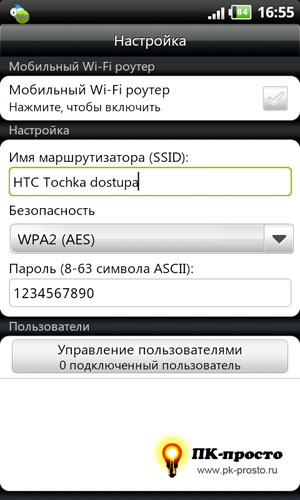
الآن حدد المربع انقر للتمكين ، وإذا قمت بكل شيء بشكل صحيح ، فسترى تعليمات صغيرة حول ما يجب القيام به على الكمبيوتر للاتصال بالشبكة. نقوم بإجراء جميع العمليات واحدة تلو الأخرى وأنت الآن متصل بالإنترنت.

إذا لم تتمكن من إعداد اتصال من خلال تطبيق قياسي لسبب ما أو إذا كنت تفتقر إلى بعض الإعدادات ، فيمكنك استخدام برنامج تابع لجهة خارجية ، مثل Open Garden Wi-Fi Tether.
تجدر الإشارة إلى أن نقطة الوصول التي تم تكوينها عبر الهاتف الذكي تعمل حصريًا في الوضع المخصص ، وليس في وضع "البنية التحتية" الذي تستخدمه نقاط وصول Wi-Fi العادية. لذلك ، فقط أجهزة الكمبيوتر والأجهزة اللوحية وبعضها أجهزة محمولةالتي تدعم الاتصال المخصص.
عيب توزيع الإنترنت عبر Wi-Fi هو أن البطارية تنفد بسرعة كبيرة. تم حل هذه المشكلة بكل بساطة: ضع الهاتف في موضع الشحن.
عادةً ما يحتوي الجهاز اللوحي الذي يعتمد على نظام Android على واجهتين - شبكة Wi-Fi لاسلكية ومودم GSM / 3G متنقل. على جهاز لوحي لا يحتوي على مودم GSM / 3G مدمج ، يمكنك إنشاء نقطة وصول مماثلة إذا كان الجهاز يدعم وضع مضيف USB وكان قادرًا على الاتصال بشبكة الويب العالمية باستخدام وحدة USB خارجية. يمكن توزيع الوصول إلى الشبكة العالمية عبر Wi-Fi على عدة أجهزة في وقت واحد. هذا إجراء مناسب إلى حد ما يستخدم في الإجازة في أماكن بعيدة عن الحضارة الحضرية.
لتوزيع الإنترنت عبر Wi-Fi باستخدام جهاز لوحي ، يجب عليك أولاً توصيل الجهاز بشبكة 3G ، والتي يجب عليك إدخال "القائمة" فيها ، وتحديد "الإعدادات المتقدمة" وتحديد خيار "شبكات الجوال". لإنشاء جهاز توجيه من جهاز لوحي ، تحتاج إلى الانتقال إلى قسم "المودم ونقطة الوصول" ، حيث يمكنك تنشيط الوحدة المقابلة. بعد ذلك ، في القائمة التي تفتح ، حدد ملف شبكة wifiوأدخل كلمة المرور للاتصال به.
هذه الطريقة مناسبة للاستخدام عندما تحتاج إلى توصيل عدد من الأجهزة بالشبكة. حالة مهمةلهذا الوصول - تعريفة غير محدودة.
ميزات تحويل الكمبيوتر اللوحي إلى نقطة وصول Wi-Fi
معرفة كيفية إنشاء نقطة وصول wifi من جهاز لوحي ، يمكنك الانعطاف حاسوب لوحيإلى نقطة اتصال Wi-Fi لتوصيل أجهزة متعددة بالشبكة العالمية مرة واحدة. للقيام بذلك ، في الإعدادات ، تحتاج إلى تحديد قسم "الأجهزة اللاسلكية". بعد تحديد نقطة وصول Wi-Fi ، يجب النقر فوق خيار "إعداد Wi-Fi" لتعيين اسم الشبكة. ثم يجب عليك تكوين إعدادات الأمان عن طريق إدخال كلمة مرور ، على سبيل المثال. كلمة المرور إلى الإنترنت عبر الهاتف النقاليمكن العثور عليها في التعليمات الواردة في النص حول نقطة الاتصال المحمولة.
يجب إدخال بطاقة SIM التي تم تنشيطها في الجهاز اللوحي ، والتي ستقرر بشكل مستقل ما يجب فعله بها. من خلال تمكين خيار "نقل البيانات" في "الإعدادات" ، سيتم تكوين الإنترنت تلقائيًا (المشغل نفسه يحل أي مشاكل).
فيديوهات ذات علاقة:
أخبار أخرى ذات صلة:
عدد المشاهدات: 2830 مرة
__________ _____________ __________ ______ ____ ______ ______________ __________ ________ ______ ________ _____ ________ _______ _____ _________ ____ ______ _____ ______ ___ __________ ____ _______ ______ ______ ______ ________ ______ ____ ________ ____ ________ _______ ______
